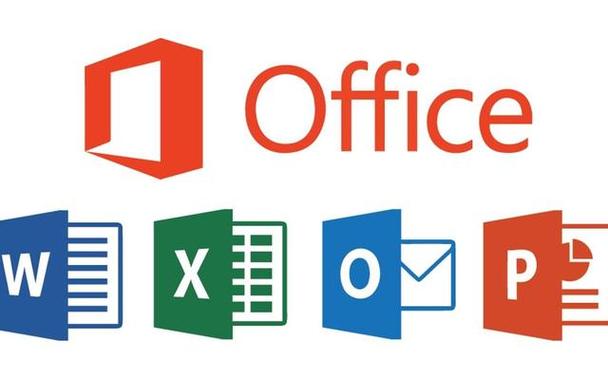如何与他人共享 OneDrive 文件或文件夹
有志者,事竟成!如果你在学习文章,那么本文《如何与他人共享 OneDrive 文件或文件夹》,就很适合你!文章讲解的知识点主要包括,若是你对本文感兴趣,或者是想搞懂其中某个知识点,就请你继续往下看吧~
Microsoft OneDrive 允许用户将文件和文件夹存储在云上并从任何地方访问它们。如果您允许他们使用 OneDrive 应用程序,您还可以授予他们访问文件的权限。这使人们可以轻松地交换文件或文件夹。
您还可以更改文件的访问权限,例如他们是否可以编辑或仅查看它,还可以添加密码以及到期日期。因此,即使您忘记停止访问某些文件,访问权限也会在指定日期后自动过期。
在这篇文章中,我们将教你如何使用两种不同的方法在 OneDrive 中与他人共享文件或文件夹。
如何在 OneDrive 中与人共享文件或文件夹
方法 1 – 发送邀请
在这种方法中,我们会在选择所有要共享的文件或文件夹以及编辑权限后从 Microsoft OneDrive 发送邀请。
以下是有关如何在 Onedrive 中邀请可以访问文件或文件夹的人员的几个步骤。
第 1 步:单击此处转到 OneDrive Online 。这将在浏览器的新选项卡中打开。
步骤 2:然后,在登录页面上输入您的 Microsoft 帐户的电子邮件 ID ,然后单击下一步,如下所示。
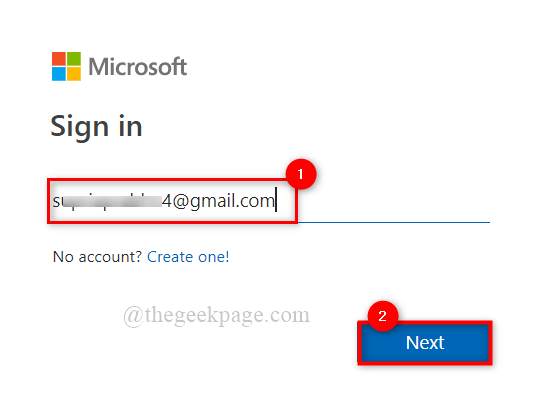
步骤3:接下来,输入密码并单击登录以登录OneDrive,如下所示。
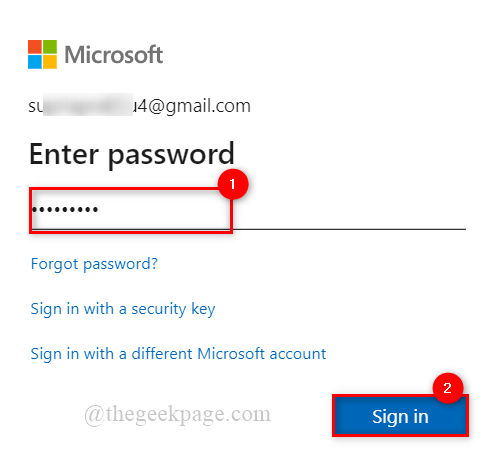
步骤 4:在 OneDrive 主页,点击左侧菜单中的我的文件选项,如下图所示。
第 5 步:然后,通过单击内部带有刻度线的白色圆圈来选择文件或文件夹,如图所示。

第6步:之后,所有选定的文件上都会出现一个带有白色勾号的蓝色圆圈,然后单击上面的共享按钮,如下图所示。

第 7 步:在“发送”链接弹出窗口中,输入您要与之共享文件或文件夹的人员的电子邮件 ID。
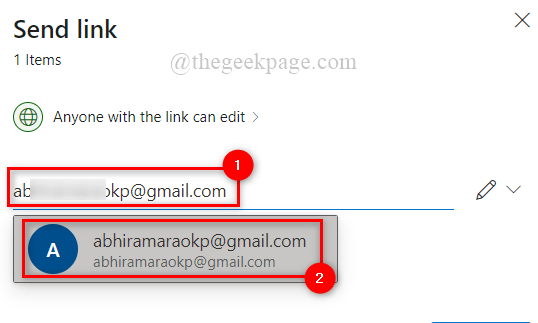
第8步:添加人员后,点击弹出窗口顶部的任何有链接的人都可以编辑,如下图所示。

第 9 步:如果您想允许该人编辑文件或文件夹,请选中“链接设置”弹出窗口中的“允许编辑”复选框,然后单击“应用”。
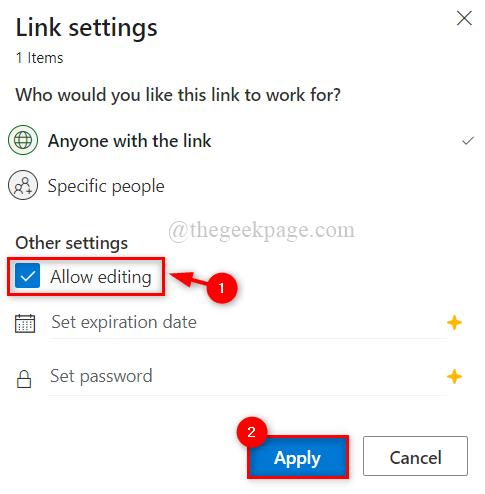
第 10 步:最后,点击发送链接弹出窗口中的发送按钮,如下图所示。

这会将邀请发送给您要与之共享 OneDrive 应用程序上的文件的人。
就这样。
方法 2 – 在 Skype 和 Whatsapp 等其他社交媒体平台上分享链接
如果用户希望与不使用 OneDrive 的人共享文件或文件夹,他们可以通过 Whatsapp 等社交网站向他们发送链接来实现。
我们在下面给出了与他人共享链接的几个步骤。
第 1 步:单击此处转到 OneDrive Online 。这将在浏览器的新选项卡中打开。
第 2 步:使用您的 Microsoft 帐户凭据登录 OneDrive。
第三步:登录OneDrive首页后,点击左侧菜单中的我的文件选项,如下图。
第 4 步:通过单击内部带有刻度线的白色圆圈来选择文件/文件夹,如下所示。

第5步:然后,所有选定的文件上都会出现一个带有白色勾号的蓝色圆圈。之后单击此上方的共享按钮。

第 6 步:在“发送”链接弹出窗口中,输入您要与之共享文件或文件夹的人员的电子邮件 ID。
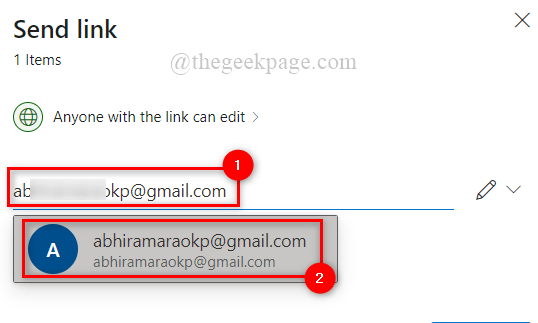
第 7 步:添加人员后,单击弹出窗口顶部的任何有链接的人都可以编辑,如下所示。

第 8 步:如果您想允许该人编辑文件或文件夹,请选中“链接设置”弹出窗口中的“允许编辑”复选框,然后单击“应用”。
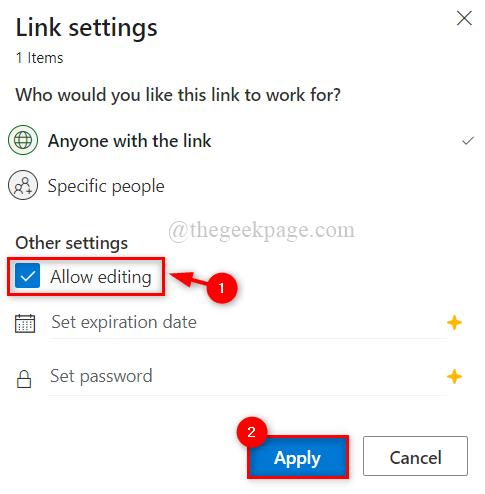
步骤 9:单击发送链接弹出窗口底部的复制链接以获取链接,如下所示。

第 10 步:将立即生成一个链接,并在窗口上显示一个带有复制按钮的链接,如下所示。
第 11 步:通过单击“复制”按钮,将其保存在系统的剪贴板上。
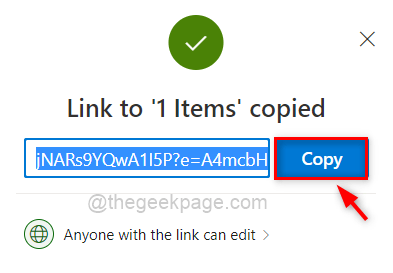
第 12 步:您可以将其保存以备将来在社交网站上与该人分享。
文中关于共享文件夹,文件夹,OneDrive 文件的知识介绍,希望对你的学习有所帮助!若是受益匪浅,那就动动鼠标收藏这篇《如何与他人共享 OneDrive 文件或文件夹》文章吧,也可关注golang学习网公众号了解相关技术文章。
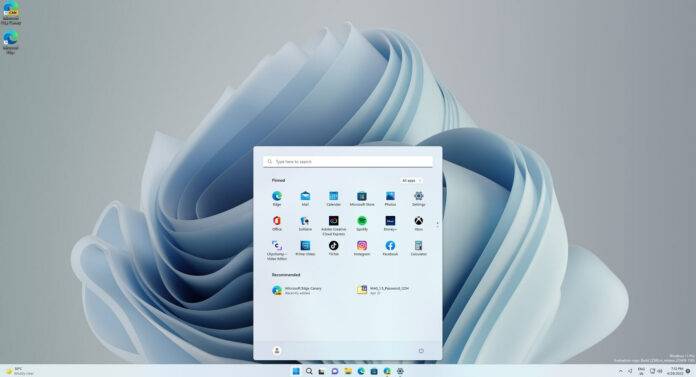 微软表示 Windows 11 开始菜单是围绕反馈构建的,用户不同意
微软表示 Windows 11 开始菜单是围绕反馈构建的,用户不同意
- 上一篇
- 微软表示 Windows 11 开始菜单是围绕反馈构建的,用户不同意
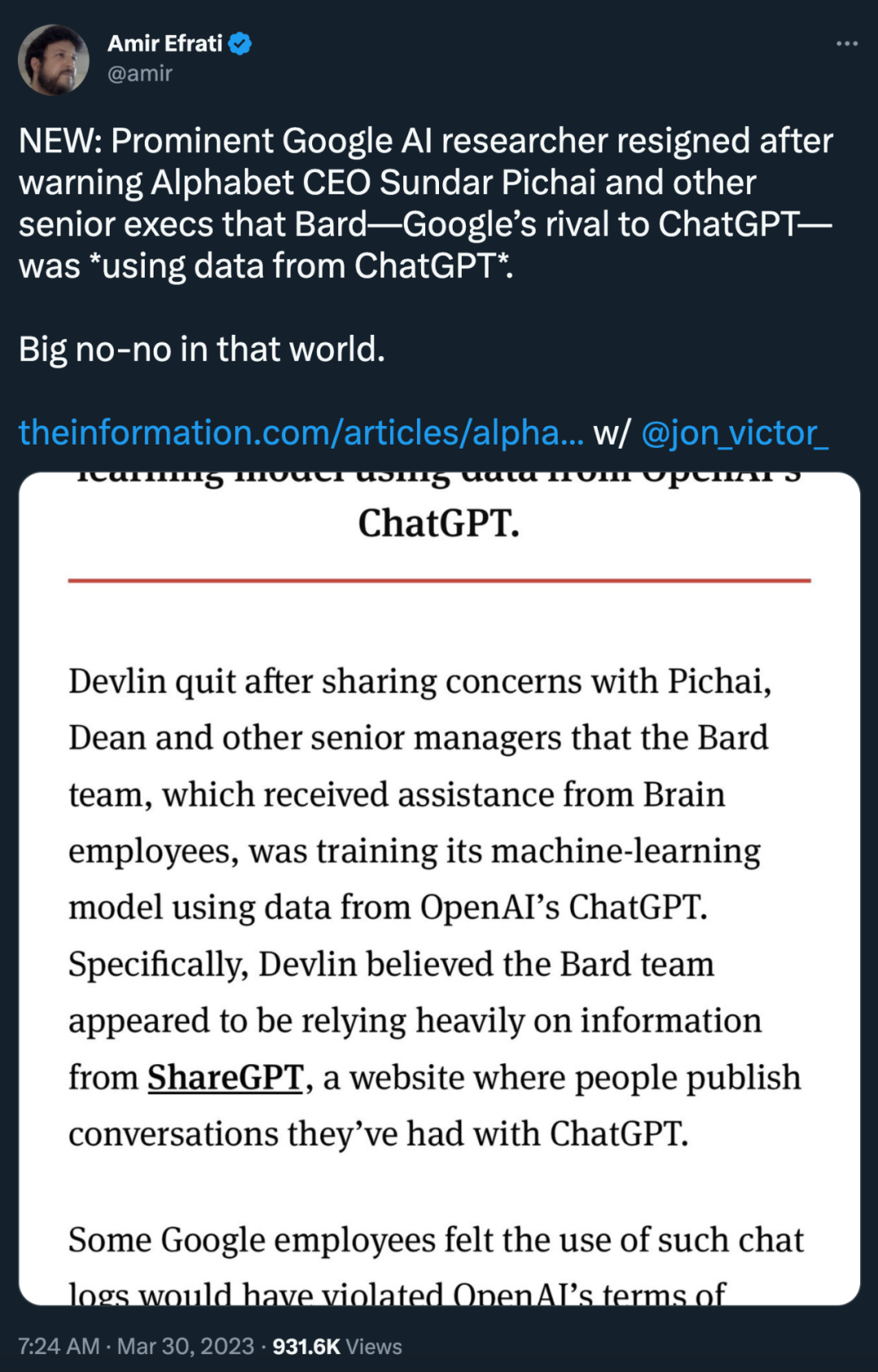
- 下一篇
- Bard是拿ChatGPT数据训练的?谷歌顶级科学家抗议无果,出走OpenAI
-

- 文章 · 软件教程 | 16秒前 |
- Windows10耳机无声音怎么解决
- 304浏览 收藏
-

- 文章 · 软件教程 | 5分钟前 |
- 哔哩哔哩视频翻转方法教程
- 395浏览 收藏
-
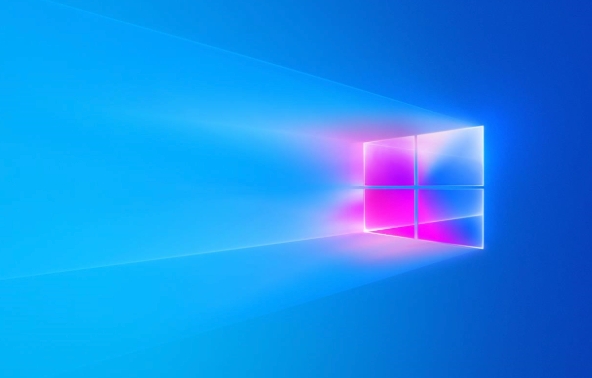
- 文章 · 软件教程 | 7分钟前 |
- 修复msvcp140.dll丢失的几种方法
- 458浏览 收藏
-

- 文章 · 软件教程 | 9分钟前 |
- Win10游戏音量无法调节?恢复方法分享
- 222浏览 收藏
-

- 文章 · 软件教程 | 11分钟前 |
- Win11开启移动热点教程
- 450浏览 收藏
-

- 文章 · 软件教程 | 12分钟前 |
- 关闭Windows11游戏录制教程
- 455浏览 收藏
-

- 文章 · 软件教程 | 12分钟前 |
- QQ邮箱能注册谷歌账号吗?
- 346浏览 收藏
-

- 文章 · 软件教程 | 13分钟前 |
- Win10BitLocker使用教程及加密方法
- 202浏览 收藏
-

- 前端进阶之JavaScript设计模式
- 设计模式是开发人员在软件开发过程中面临一般问题时的解决方案,代表了最佳的实践。本课程的主打内容包括JS常见设计模式以及具体应用场景,打造一站式知识长龙服务,适合有JS基础的同学学习。
- 543次学习
-

- GO语言核心编程课程
- 本课程采用真实案例,全面具体可落地,从理论到实践,一步一步将GO核心编程技术、编程思想、底层实现融会贯通,使学习者贴近时代脉搏,做IT互联网时代的弄潮儿。
- 516次学习
-

- 简单聊聊mysql8与网络通信
- 如有问题加微信:Le-studyg;在课程中,我们将首先介绍MySQL8的新特性,包括性能优化、安全增强、新数据类型等,帮助学生快速熟悉MySQL8的最新功能。接着,我们将深入解析MySQL的网络通信机制,包括协议、连接管理、数据传输等,让
- 500次学习
-

- JavaScript正则表达式基础与实战
- 在任何一门编程语言中,正则表达式,都是一项重要的知识,它提供了高效的字符串匹配与捕获机制,可以极大的简化程序设计。
- 487次学习
-

- 从零制作响应式网站—Grid布局
- 本系列教程将展示从零制作一个假想的网络科技公司官网,分为导航,轮播,关于我们,成功案例,服务流程,团队介绍,数据部分,公司动态,底部信息等内容区块。网站整体采用CSSGrid布局,支持响应式,有流畅过渡和展现动画。
- 485次学习
-

- ChatExcel酷表
- ChatExcel酷表是由北京大学团队打造的Excel聊天机器人,用自然语言操控表格,简化数据处理,告别繁琐操作,提升工作效率!适用于学生、上班族及政府人员。
- 3211次使用
-

- Any绘本
- 探索Any绘本(anypicturebook.com/zh),一款开源免费的AI绘本创作工具,基于Google Gemini与Flux AI模型,让您轻松创作个性化绘本。适用于家庭、教育、创作等多种场景,零门槛,高自由度,技术透明,本地可控。
- 3425次使用
-

- 可赞AI
- 可赞AI,AI驱动的办公可视化智能工具,助您轻松实现文本与可视化元素高效转化。无论是智能文档生成、多格式文本解析,还是一键生成专业图表、脑图、知识卡片,可赞AI都能让信息处理更清晰高效。覆盖数据汇报、会议纪要、内容营销等全场景,大幅提升办公效率,降低专业门槛,是您提升工作效率的得力助手。
- 3454次使用
-

- 星月写作
- 星月写作是国内首款聚焦中文网络小说创作的AI辅助工具,解决网文作者从构思到变现的全流程痛点。AI扫榜、专属模板、全链路适配,助力新人快速上手,资深作者效率倍增。
- 4563次使用
-

- MagicLight
- MagicLight.ai是全球首款叙事驱动型AI动画视频创作平台,专注于解决从故事想法到完整动画的全流程痛点。它通过自研AI模型,保障角色、风格、场景高度一致性,让零动画经验者也能高效产出专业级叙事内容。广泛适用于独立创作者、动画工作室、教育机构及企业营销,助您轻松实现创意落地与商业化。
- 3832次使用
-
- pe系统下载好如何重装的具体教程
- 2023-05-01 501浏览
-
- qq游戏大厅怎么开启蓝钻提醒功能-qq游戏大厅开启蓝钻提醒功能教程
- 2023-04-29 501浏览
-
- 吉吉影音怎样播放网络视频 吉吉影音播放网络视频的操作步骤
- 2023-04-09 501浏览
-
- 腾讯会议怎么使用电脑音频 腾讯会议播放电脑音频的方法
- 2023-04-04 501浏览
-
- PPT制作图片滚动效果的简单方法
- 2023-04-26 501浏览